Prosesnya adalah menghapus partisi 2 untuk kemudian memperluas space partisi 1 hingga memenuhi semua ruang yang kosong pada bekas partisi 1
Langkah - langkah :1. pada gambar 1, hapus partisi 2 klik kanan dan pilih delete (sebelumnya semua isi hardisk pada partisi-2 di pindah / dikosongkan dulu)
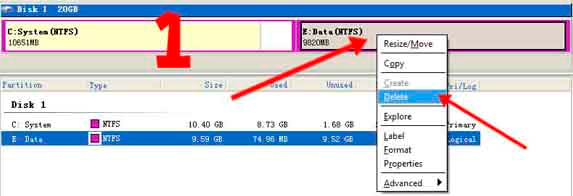 |
| Gambar 1 |
2. Konfirmasi delete partition tekan OK
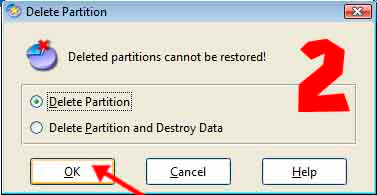 |
| Gambar 2 |
3. Perbesar space partisi 1 tekan dan tahan klick kiri mouse kemudian geser kekanan penuh
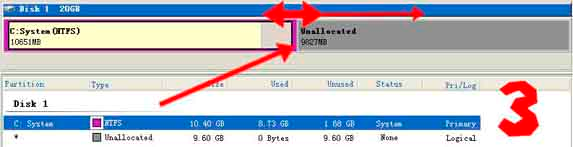 |
| Gambar 3 |
4. Tampilan setelah isi partisi 1 digeser penuh kekanan
 |
| Gambar 4 |
5. Tekan Apply
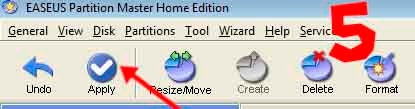 |
| Gambar 5 |
6. Konfirmasikan dengan tekan tombol Yes
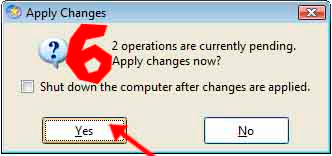 |
| Gambar 6 |
7. Proses penggabungan partisi dimulai
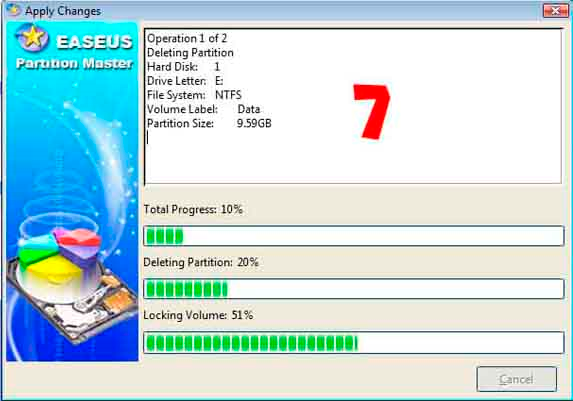 |
| Gambar 7 |
8. Kemudian restart deh Pc kalian..
9. Good Luck :D
Sekian sharing tutorial kali ini.. semoga bermanfaat..
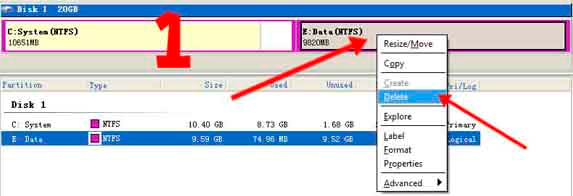
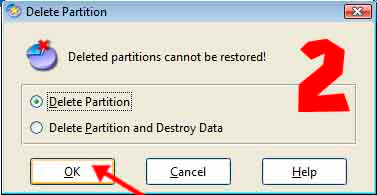
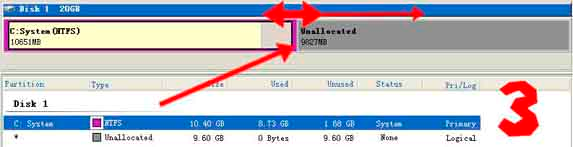

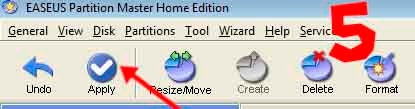
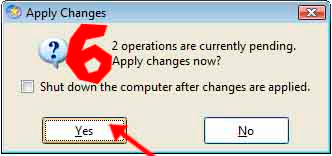
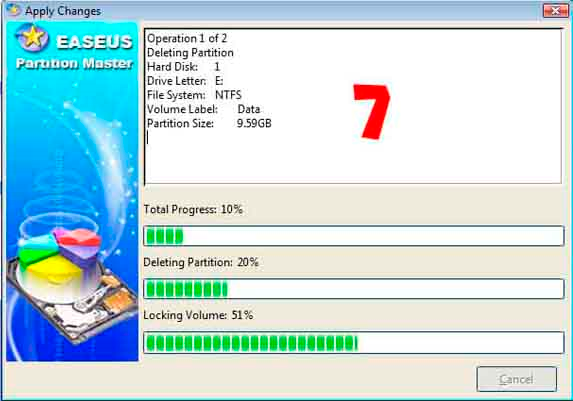






0 comments:
Post a Comment
Terima Kasih
Salam Admin